在ps中,「混合器畫筆工具」就像sai中的模糊筆刷一樣。使用方法:1、開啟ps軟體,新建畫布,繪製一個圖形並填滿顏色;2、點擊工具列中的「混合器畫筆工具」;3、在圖形邊緣進行擦拭即可。

在ps中,「混音器畫筆工具」就像sai中的模糊筆刷一樣。
使用方法:
1、開啟軟體,新建畫布,然後繪製一個圖形,並且填滿顏色,如下圖所示;
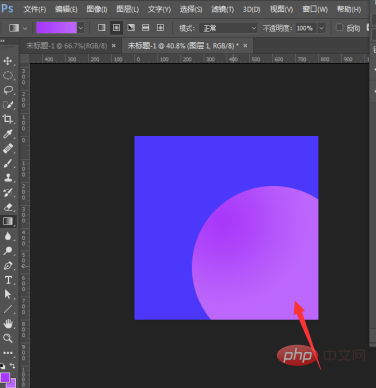
2、然後點擊左側的混音器畫筆工具;
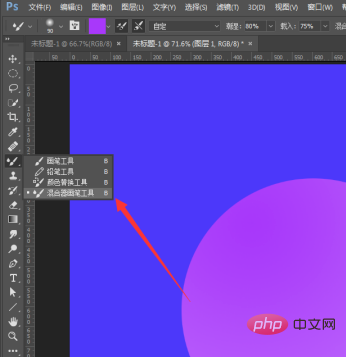
#3、接著將圖形邊緣進行擦拭即可。
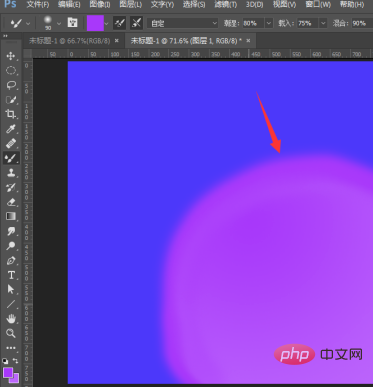
4、我們還可以在左邊選擇畫筆工具;
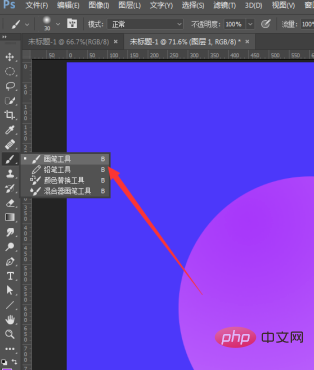
5、然後F5調出畫筆預設,接著勾選散步,勾選兩軸,指數設定為40最佳。
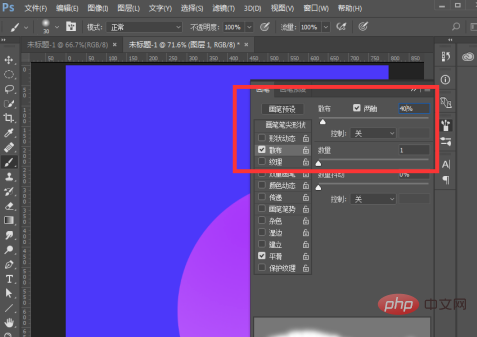
6、接著我們選擇一個柔邊緣畫筆,大小設定為30左右即可。
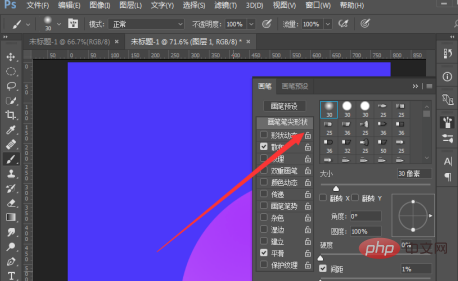
7、我們在畫布上面渲染就可以了。
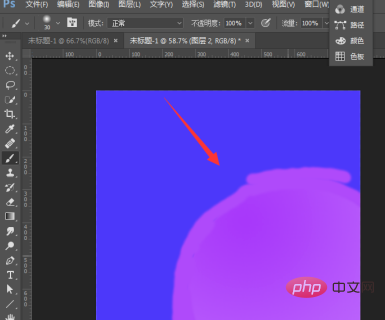
推薦教學:《ps教學》
以上是ps怎麼像sai一樣有模糊筆刷?的詳細內容。更多資訊請關注PHP中文網其他相關文章!


